Windows 11 содержит множество больших или малых изменений определенных атрибутов пользовательского интерфейса ОС. Но самое большое изменение, которое мы заметили, - это новое меню «Пуск», а также расположение значка «Пуск» на панели задач. Многим пользователям не понравилась эта функция, и они уже начали обсуждать ее на различных форумах. Итак, что, если бы мы сказали вам, что вы можете восстановить классическое меню «Пуск» обратно в Windows 11? Да, вы легко сможете это сделать, выполнив это простое исправление.
Как восстановить классическое меню Пуск обратно в Windows 11
Существует очень простой способ взлома реестра, который может вернуть классическое меню «Пуск» на место.
1. Сначала нужно нажать кнопку Клавиша Windows + R ключи вместе.
2. Когда появится терминал «Выполнить», напишите «regedit”И ударил Входить.

ВАЖНЫЙ–
Если вы измените реестр, не зная, что делаете, это может навсегда заблокировать вашу машину. Итак, мы предлагаем вам создавать резервную копию каждый раз, когда вы вносите какие-либо изменения в реестр.
а. После того, как вы откроете редактор реестра, вам нужно будет нажать на значок «Файл", А затем нажмите"Экспорт“.
б. Сохраните резервную копию в надежном месте.

Если что-то пойдет не так, вы легко сможете восстановить реестр в исходное состояние.
3. Теперь на левой панели перейдите сюда -
HKEY_CURRENT_USER \ Программное обеспечение \ Microsoft \ Windows \ CurrentVersion \ Explorer \ Advanced
4. Перейдите в правую часть, щелкните правой кнопкой мыши место и нажмите «Новый> »И нажмите«DWORD (32-битное) Значение“.
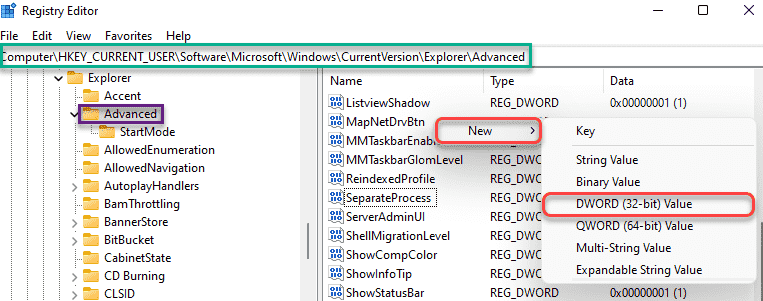
5. Затем назовите новый ключ «Start_ShowClassicMode“.
6. После этого, Двойной клик на конкретном ключе, чтобы изменить его.
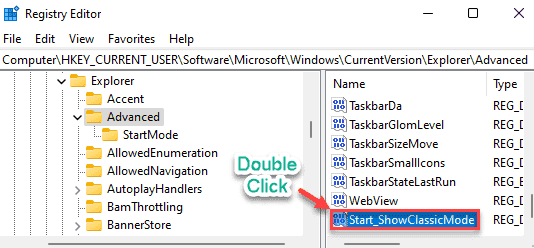
7. Сначала выберите «Шестнадцатеричный" база.
8. Затем установите значение «1"А затем нажмите Входить.
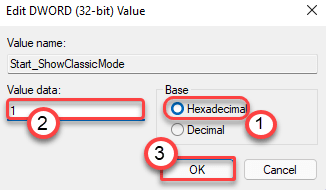
После этого закройте экран редактора реестра и перезагружать твой компьютер. Как только ваш компьютер загрузится, вы вернетесь к классическому меню «Пуск».
Теперь осталось только восстановить значок Пуск на панели задач.
Как выровнять значок Пуск на панели задач по левому краю
Классическое меню «Пуск» теперь снова на вашем компьютере с Windows 11.
1. Сначала нажмите кнопку Клавиша Windows + I ключи вместе. Откроется окно настроек.
2. Теперь нажмите «Персонализация" настройки.
3. После этого в левой части нажмите «Панель задач“.

4. С правой стороны просто прокрутите вниз до «Поведение панели задач" раздел.
5. щелкните раскрывающийся список "Выравнивание панели задач‘. Затем выберите «Левый»Из раскрывающегося списка.
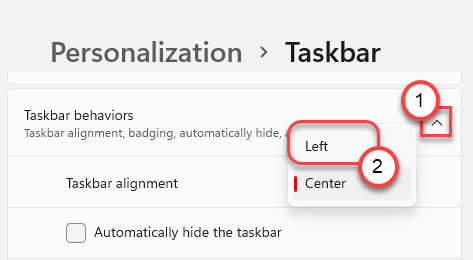
Это позволит выровнять по левому краю меню «Пуск», к которому вы привыкли. Закройте экран настроек на вашем компьютере.


